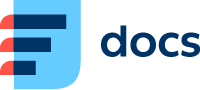Webchat
Přijmout příchozí webchat
Notifikace příchozího webchatu se zobrazí v černém obdélníku. Může ji doprovázet i zvuková notifikace.
Notifikace zobrazuje:
detaily zákazníka. Klikněte na jméno kontaktu nebo společnosti a zobrazí se v modulu CRM.
název Fronty a Čas, který zákazník čeká ve frontě.
dobu, po kterou notifikace zvoní u vás.
Webchat Přijměte nebo Odmítněte kliknutím na příslušné tlačítko. Vedle tlačítka Odmítnout může být další bílé tlačítko, které otevře URL nastavené vaším administrátorem.
Na přijmutí webchatu můžete mít omezený čas. Pokud ho překročíte, může vám být automaticky zapnuta neplacená pauza.
Co znamená odznak na tlačítku čekající aktivity?
Pokud vidíte odznak s číslem na tlačítku Čekající aktivity, můžete hovor přijmout, aniž by se vám zobrazila standardní notifikace v černém obdélníku (např. protože jste odhlášeni z fronty nebo je hovor směrován na jednoho z vašich kolegů).
Klikněte na tlačítko Čekající aktivity v nabídce nad hlavním menu:
Hovor přijměte kliknutím na tlačítko Přijmout.
Detail webchatu
Když přijmete webchat, ve statickém panelu se otevře nová karta. V jejím nadpisu je jméno nebo detaily zákazníka, které zadal při zahájení webchatu.
Klikněte na kartu s webchatem a zobrazí se jeho detail. Klikněte na ni znovu pro návrat na předchozí obrazovku (např. Dashboard).
Když v chatu přijde nová zpráva, karta začne blikat červeno-bíle a může se ozvat i zvuková notifikace.
V detailu webchatu mohou být v různém pořadí zařazeny různé widgety.
Povinný je pouze widget Webchat.
Widget Webchat
V záhlaví widgetu Webchat se zobrazuje číslo a název fronty a jméno zákazníka.
Horní část widgetu obsahuje samotný chat a jeho ovládací prvky.
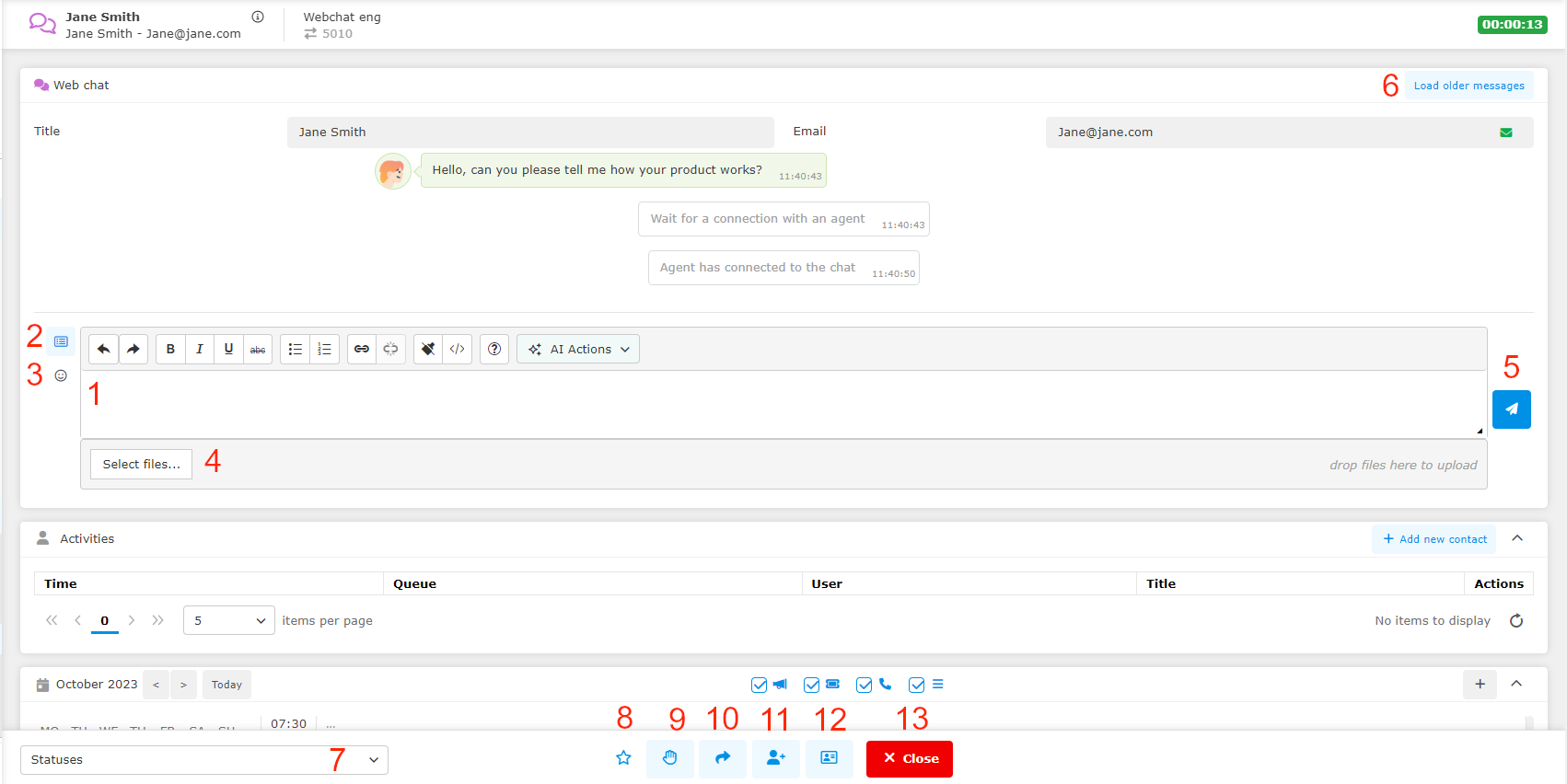
Napište zprávu. Odešlete ji kliknutím na tlačítko Odeslat (5) nebo stisknutím klávesy Enter. Nový řádek začnete psát pomocí kláves Shift+Enter.
Otevřete rozbalovací seznam a vyberte šablonu.
Kliknutím otevřete přehled emotikon.
Vyberte přílohy nebo je přetáhněte do šedého prostoru okolo tlačítka Vyberte.
Odeslat zprávu.
Načíst starší zprávy z předešlých chatů s tímto kontaktem. Zobrazí se, pouze pokud existují starší záznamy.
Vyberte status. Před zavřením webchatu je výběr povinný.
Označit webchat za důležitý.
Požádat o pomoc.
Přepojit webchat na jiného operátora.
Pozvat k webchatu dalšího operátora.
Otveře externí URL.
Zavřít kartu s webchatem. Spojení se zákazníkem se přeruší.
Když nejste ve widgetu aktivity, tak můžete dostat upozornění, že máte otevřenou aktivitu. Jsou dvě možnosti kdy můžete dostat upozornění.
Upozornění se zobrazí po uběhnutí určitého času od obdržení první zprávy od zákazníka.
Dostanete upozornění při každé nové zprávě v chatu.
Přepojit webchat
Chcete-li webchat přepojit, přejděte na widget Webchat v záložce s webchatem.
Klikněte na tlačítko Přepojit. Otevře se okno Přepojit aktivitu.
Vyberte, kam webchat přepojit. Můžete vybrat konkrétního člověka nebo frontu.
Klikněte na tlačítko Přepojit.
Váš webchat se ukončí a zákazník bude přepojen.
Pozvat k webchatu dalšího operátora
Chcete-li k webchatu pozvat dalšího operátora, přejděte na widget Webchat v záložce s webchatem.
Klikněte na tlačítko Pozvat. Otevře se okno Přizvat k aktivitě.
Vyberte, koho k webchatu přizvat. Můžete vybrat konkrétního člověka nebo frontu.
Klikněte na tlačítko Pozvat.
Se zákazníkem nyní budete chatovat vy i operátor, kterého jste přizvali. Chcete-li přizvat více účastníku, celý proces zopakujte.
Když jeden z operátorů chat zavře, zákazníkovi se zobrazí notifikace a bude dál chatovat s druhým operátorem.